dns错误怎么办,小猪教您dns错误怎么解决
- 时间:2018年05月17日 09:51:44 来源:魔法猪系统重装大师官网 人气:6877
小编问你们一个很直观的问题,你们知道怎么解决网络连接错误相关的问题吗?如果知道,那你们知道怎么解决“dns错误”的问题吗?如果不知道,那就跟随着小编的脚步往下走,我今天就来给你们讲讲“dns错误”的解决办法。你们要仔细的往下看哟~
电脑因为网络而出现的问题不少,“宽带连接错误691”、“DNS错误”等的提示都是我们在网络连接出现问题的时候会出现的提示。那么,当我们遇到这个问题的时候,该怎么办呢?找维修店维修?不,那是浪费钱。其实我们自己就能解决,今天我就来教你么你怎么解决“dns错误”的问题。
首先,DNS系统默认是在自动获得的状态下,我们鼠标点击“开始”菜单,然后打开控制面板,再点网络连接,再看本地连接里的属性,把它点开,再点“internet协议(TCP/IP)”,再点属性,就可以看到默认设置。
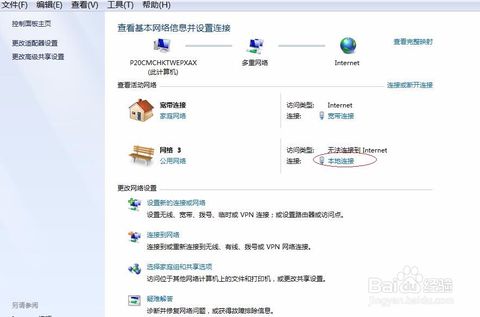
dns错误怎么解决载图1
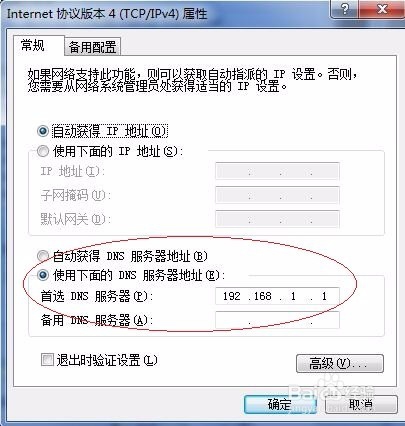
dns错误怎么解决载图2
在自动状态下提示DNS错误的话就需要手动设置正确的DNS地址。我们先选择“使用下面的DNS服务器地址”,然后填入你的DNS地址就可以了,一般情况下是写两个,一个是首选的DNS服务器地址,另一个是备用的DNS服务器地址。(也可以选择不写)
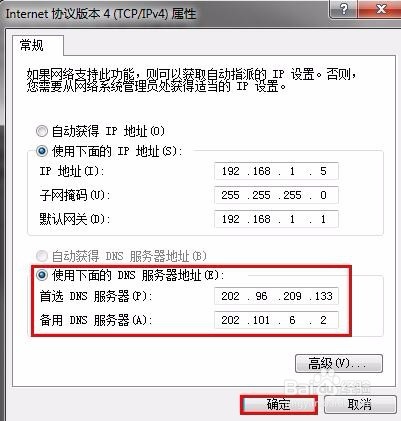
dns错误载图3
再在“开始”菜单,在下方搜索那里输入运行,并点开运行窗口,再在窗口里输入“cdm”
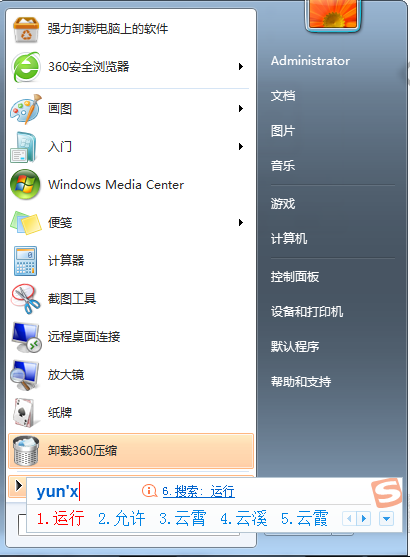
dns错误载图4

dns错误怎么解决载图5
然后就会显示配置成功
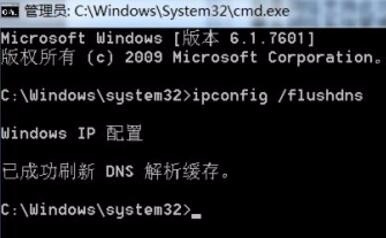
dns载图6
免费的DNS地址:114.114.114.114或者114.114.115.115(这是国内最好的DNS地址之一,推荐使用),或者Fsat DNS.当然是用一些软件也是可以修复DNS的。

dns载图7









